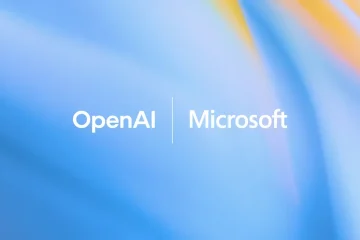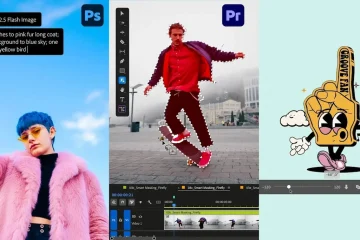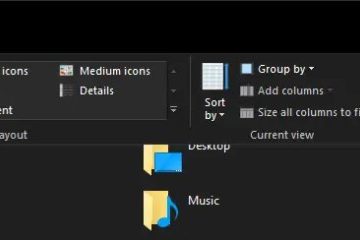Phím tắt Chọn tất cả là một trong những lệnh bàn phím đơn giản nhưng hữu ích nhất. Nó cho phép bạn đánh dấu mọi thứ trong tài liệu, trang web hoặc thư mục ngay lập tức-hoàn hảo để sao chép, xóa hoặc định dạng lượng lớn dữ liệu trong vài giây. Đây là cách sử dụng nó trên tất cả các thiết bị chính.
1) Chọn Tất cả trên Windows
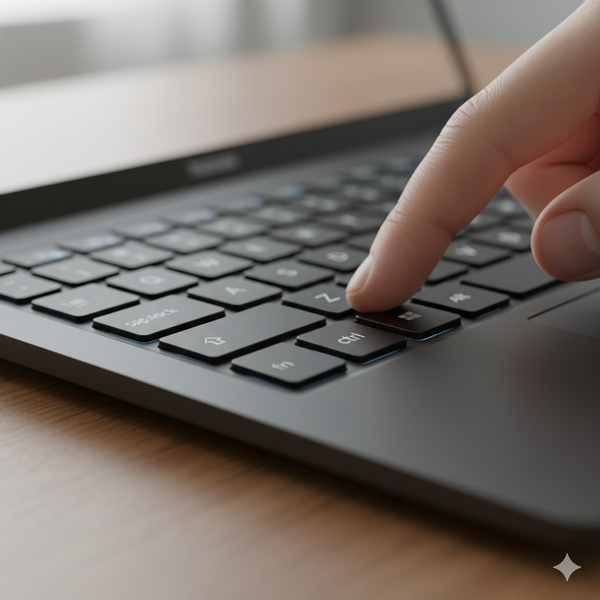
Nhấn Ctrl + A để chọn mọi thứ trong cửa sổ soạn thảo văn bản, trình duyệt hoặc File Explorer. Tính năng này hoạt động trong hầu hết các ứng dụng, bao gồm Word, Notepad và các trình duyệt như Edge hoặc Chrome. Nếu bạn đang quản lý tệp, nó sẽ đánh dấu tất cả các mục hiển thị trong một thư mục.
2) Chọn Tất cả trên máy Mac
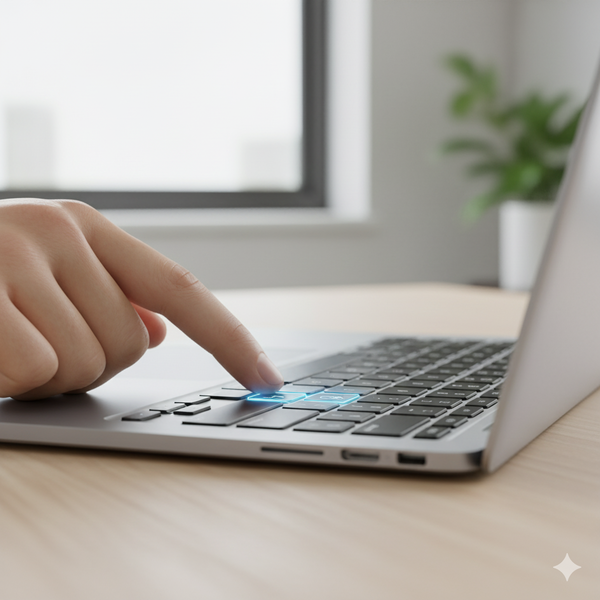
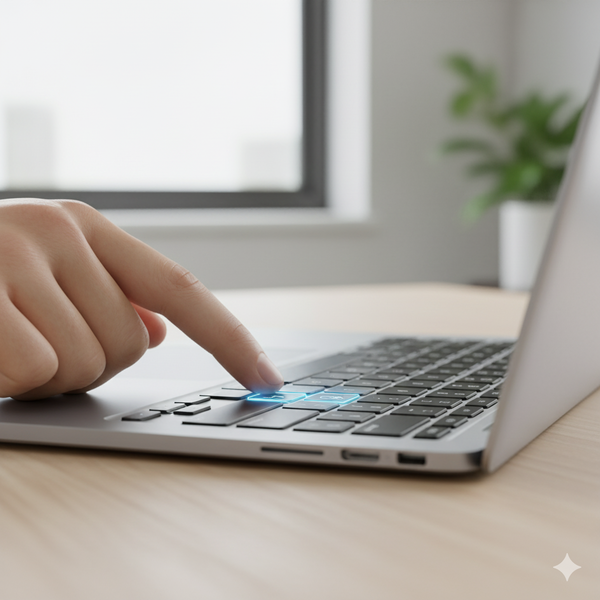
Sử dụng Command + A để chọn tất cả nội dung trong cửa sổ ứng dụng hiện tại. Cho dù bạn đang ở Finder, Safari hay Pages, phím tắt này sẽ đánh dấu mọi thứ trên màn hình để chỉnh sửa hoặc sao chép nhanh chóng.
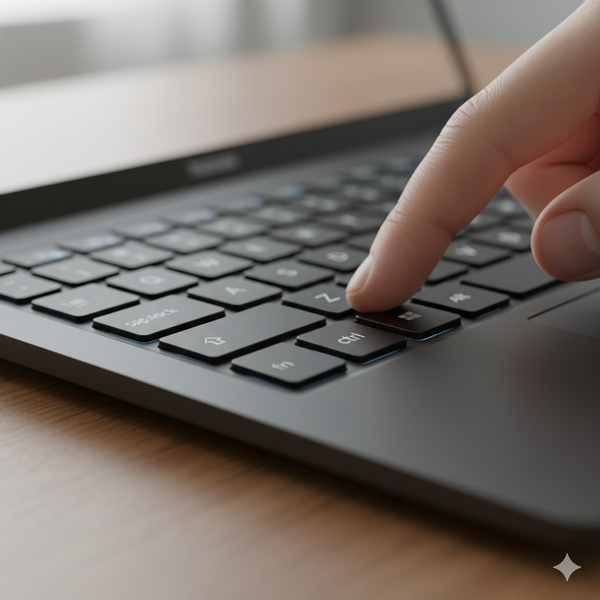
3) Chọn tất cả trên Chromebook
Trên Chromebook, nhấn Ctrl + A để chọn mọi thứ trong tài liệu, trang web hoặc thư mục Google Drive. Đó là lối tắt giống như Windows và thậm chí còn hoạt động bên trong các ứng dụng Android hỗ trợ chỉnh sửa văn bản.
4) Chọn tất cả trên Linux
Hầu hết các môi trường Linux, như Gnome hoặc KDE, cũng sử dụng Ctrl + A cho Chọn tất cả. Tuy nhiên, hành vi có thể khác nhau trong các ứng dụng đầu cuối hoặc trình soạn thảo mã. Trong thiết bị đầu cuối, bạn có thể cần menu ngữ cảnh hoặc lệnh dành riêng cho ứng dụng.
5) Chọn Tất cả trên iPad và iPhone
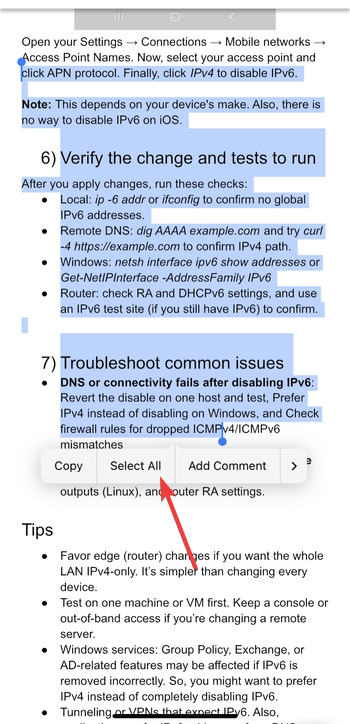
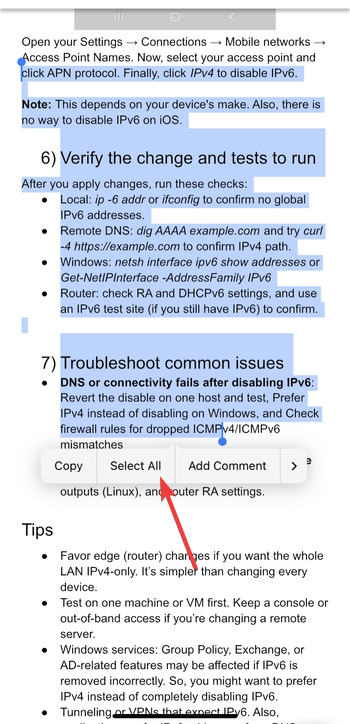
Nếu bạn đang sử dụng bàn phím thực, hãy nhấn Command + A để chọn tất cả. Trên màn hình cảm ứng, chạm và giữ bất kỳ vùng văn bản nào, sau đó chạm vào Chọn tất cả từ menu bật lên. Tính năng này hoạt động trong Ghi chú, Thư và hầu hết các ứng dụng chỉnh sửa.
6) Chọn Tất cả trên thiết bị Android
Đối với màn hình cảm ứng, hãy nhấn và giữ trong trường có thể chỉnh sửa, sau đó chọn Chọn tất cả. Nếu bạn đang sử dụng bàn phím Bluetooth hoặc có dây, Ctrl + A sẽ thực hiện chức năng tương tự như trên máy tính.
7) Chọn Tất cả trong các trường hợp dành riêng cho ứng dụng
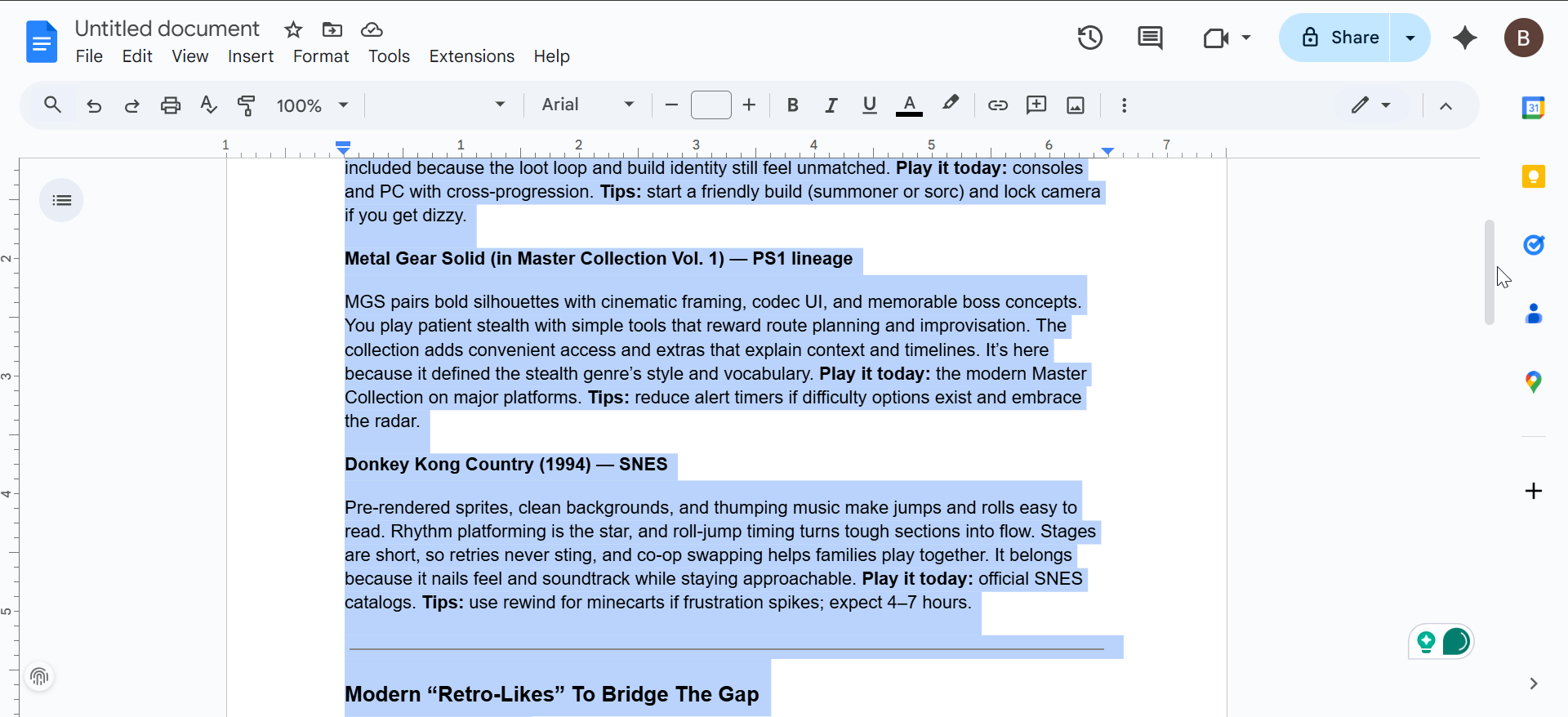
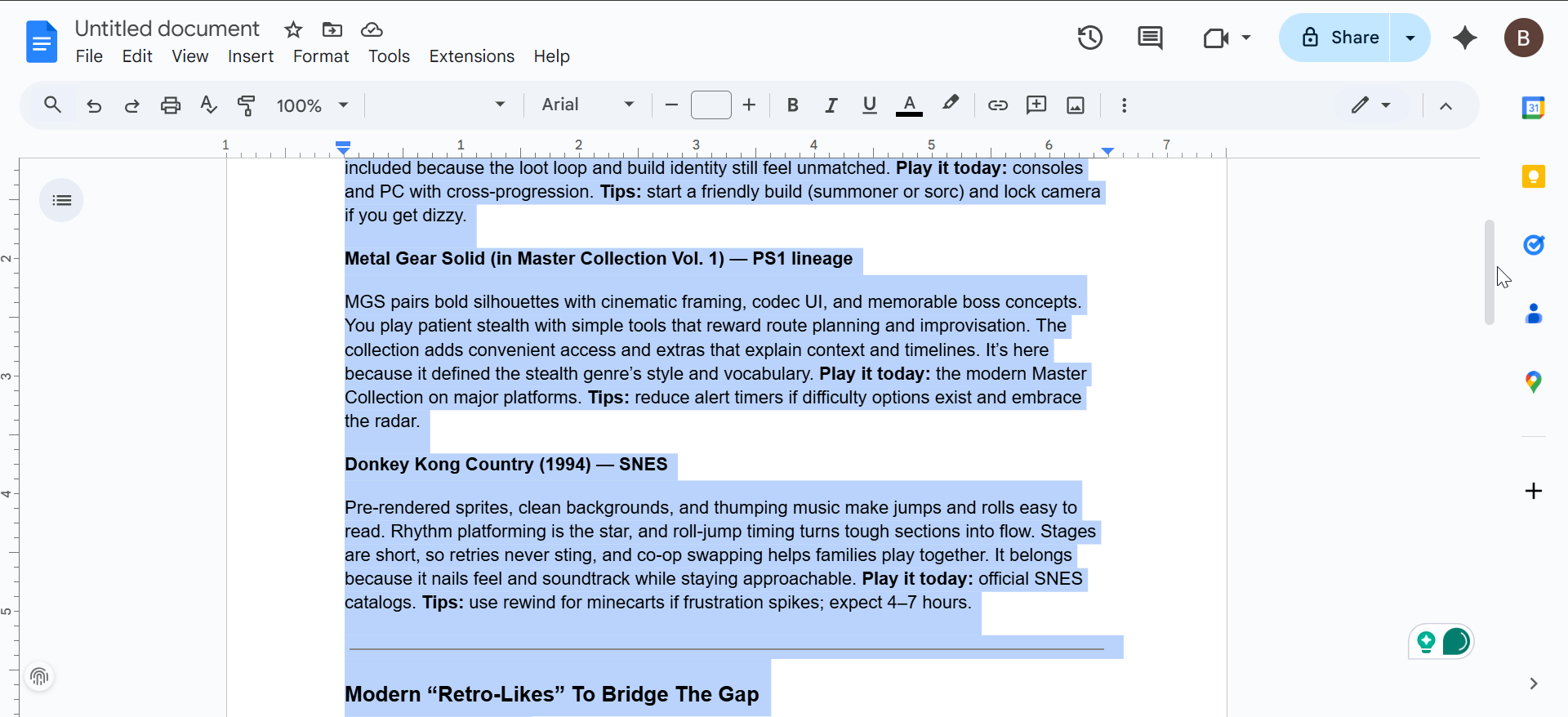
Đối với các ứng dụng phổ biến như Microsoft Word, Google Docs, Excel, Google Sheets và trình duyệt web, Select All vẫn giữ nguyên Ctrl + A (Windows) hoặc Command + A (Mac). Và trên các thiết bị di động như iPhone, Android, bạn chỉ cần chạm và giữ màn hình rồi chọn Select All để chọn toàn bộ tài liệu, bao gồm cả bảng biểu và hình ảnh.
8) Khi Chọn tất cả không hoạt động
Phím tắt có thể không thành công nếu ứng dụng không hỗ trợ lệnh bàn phím, nếu cửa sổ không hoạt động hoặc nếu bố cục bàn phím của bạn đã bị thay đổi. Một số trường nhất định, như hộp mật khẩu hoặc tệp PDF được bảo vệ, cũng chặn lựa chọn đầy đủ vì lý do bảo mật.
Để khắc phục điều này, hãy đảm bảo cửa sổ mục tiêu đang hoạt động, hãy kiểm tra để đảm bảo các phím tắt không được ánh xạ lại và kiểm tra bàn phím trong một ứng dụng đơn giản như Notepad hoặc TextEdit. Bật lại các phím tắt trong cài đặt của ứng dụng nếu chúng đã bị tắt.
Mẹo năng suất với Chọn tất cả
Kết hợp với các phím tắt khác: Sau khi chọn tất cả, bạn có thể sao chép, cắt và dán trên Windows ở bất cứ đâu bạn muốn. Nhấn Ctrl + C (sao chép) hoặc Ctrl + X (cắt) để di chuyển nội dung, sau đó Ctrl + V (dán) để sao chép nội dung đó sang nơi khác. Bạn cũng có thể nhấn Xóa để xóa nhanh mọi thứ. Sử dụng nó cho các hành động hàng loạt: Trong ứng dụng email, thư mục ảnh hoặc ứng dụng trò chuyện, Chọn tất cả sẽ giúp bạn xóa hoặc di chuyển nhiều mục cùng một lúc. Đó là một cách dễ dàng để dọn sạch các tệp và hộp thư đến mà không cần nhấp vào từng mục riêng lẻ.
Câu hỏi thường gặp
Phím tắt cho Chọn tất cả là gì? Nhấn Ctrl + A trên Windows, Linux hoặc Chromebook và Command + A trên máy Mac. Cả hai đều đánh dấu ngay lập tức tất cả các mục hoặc văn bản trong cửa sổ đang hoạt động.
Làm cách nào để chọn tất cả mà không cần bàn phím? Sử dụng menu Chỉnh sửa trên màn hình và chọn Chọn tất cả hoặc nhấn và giữ một vùng văn bản trên thiết bị di động để hiển thị tùy chọn tương tự.
Tại sao Chọn tất cả của tôi không hoạt động? Nếu phím tắt không phản hồi, hãy kiểm tra xem cửa sổ có đang hoạt động và bàn phím được kết nối đúng cách hay không. Một số ứng dụng cố tình chặn nó vì lý do bảo mật hoặc thiết kế.
Tóm tắt
Để chọn nhanh mọi thứ trên màn hình của bạn, hãy sử dụng Ctrl + A (Windows/Linux/Chromebook) Sử dụng Command + A (Mac/iPad). Phím tắt chung (Ctrl + A và Command + A) hoạt động trên các tài liệu, trình duyệt và trình quản lý tệp. Nếu Chọn tất cả ngừng hoạt động, hãy kiểm tra cài đặt ứng dụng hoặc bố cục bàn phím của bạn. Sau khi thành thạo, đây là một trong những cách nhanh nhất để quản lý và chỉnh sửa nội dung số một cách hiệu quả.
Kết luận
Biết cách sử dụng phím tắt Chọn Tất cả giúp việc chỉnh sửa, sắp xếp và dọn dẹp nội dung kỹ thuật số nhanh hơn nhiều. Cho dù bạn đang sử dụng Windows, Mac, Chromebook hay thiết bị di động, việc thành thạo Ctrl + A hoặc Command + A sẽ giúp bạn quản lý tác vụ hiệu quả chỉ bằng một lần nhấn phím. Nếu nó ngừng hoạt động, hãy kiểm tra lại tiêu điểm ứng dụng hoặc cài đặt bàn phím của bạn để khôi phục trình tiết kiệm thời gian cần thiết này.